كيفية التحقق من IP لجهاز الكمبيوتر الخاص بك
في عصر الإنترنت، تعد معرفة عنوان IP لجهاز الكمبيوتر الخاص بك مهارة أساسية لتكوين الشبكة واستكشاف الأخطاء وإصلاحها. سواء كان الأمر يتعلق بالاتصال عن بعد، أو إعداد معدات الشبكة، أو حل مشكلات الشبكة، فمن المهم جدًا معرفة كيفية التحقق من عنوان IP. ستقدم هذه المقالة بالتفصيل كيفية التحقق من عنوان IP لجهاز الكمبيوتر في أنظمة التشغيل المختلفة، وإرفاق جدول بيانات منظم لمساعدتك على إتقان هذه المهارة بسرعة.
1. ما هو عنوان IP؟
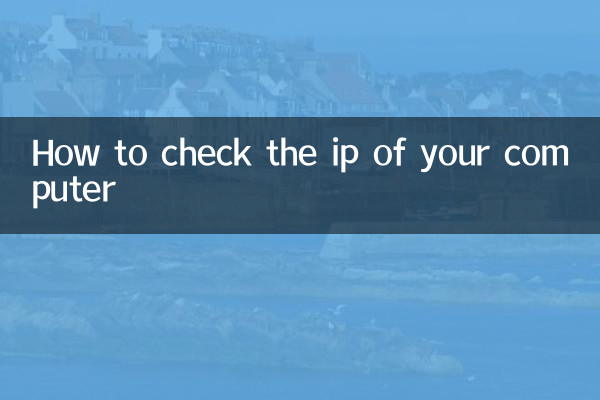
عنوان IP (عنوان بروتوكول الإنترنت) هو اختصار لعنوان بروتوكول الإنترنت ويستخدم لتحديد الأجهزة الموجودة على الشبكة بشكل فريد. إنه يشبه رقم المنزل في الحياة الواقعية ويساعد البيانات في العثور على وجهتها بدقة داخل الشبكة. يتم تقسيم عناوين IP إلى تنسيقين، IPv4 وIPv6. حاليًا، لا يزال IPv4 هو الاتجاه السائد.
2. كيفية التحقق من عنوان IP لجهاز الكمبيوتر الخاص بك
تختلف طرق عرض عنوان IP لأنظمة التشغيل المختلفة قليلاً. فيما يلي الخطوات التفصيلية لأنظمة Windows وmacOS وLinux:
| نظام التشغيل | طريقة العرض | خطوات تفصيلية |
|---|---|---|
| ويندوز | موجه الأوامر | 1. اضغط على Win+R، وأدخل cmd ثم اضغط على Enter 2. أدخل ipconfig في موجه الأوامر 3. ابحث عن "عنوان IPv4" أو "عنوان IPv6" |
| ويندوز | واجهة الإعداد | 1. افتح الإعدادات > الشبكة والإنترنت 2. انقر على الشبكة المتصلة حاليًا 3. عرض معلومات عنوان IP في "الخصائص" |
| ماك | تفضيلات النظام | 1. افتح تفضيلات النظام > الشبكة 2. حدد الشبكة التي تتصل بها حاليًا 3. انقر فوق "متقدم" >TCP/IP لعرض عنوان IP |
| ماك | الأوامر الطرفية | 1. افتح المحطة 2. أدخل ifconfig | جريب "إينت" 3. ابحث عن عنوان IP المقابل |
| لينكس | الأوامر الطرفية | 1. افتح المحطة 2. أدخل عنوان IP أو ifconfig 3. ابحث عن عنوان IP بعد حقل inet |
3. الفرق بين IP العام وIP الإنترانت
عند النظر إلى عناوين IP، قد تجد أن هناك عنوانين IP مختلفين:
| اكتب | الميزات | طريقة العرض |
|---|---|---|
| إنترانت IP | العنوان المستخدم داخل الشبكة المحلية (LAN)، يبدأ عادةً بـ 192.168 أو 10. | عرض عبر طريقة نظام التشغيل المذكورة أعلاه |
| الملكية الفكرية العامة | عنوان فريد على الإنترنت، يعينه مزود خدمة الإنترنت الخاص بك | قم بزيارة ip.cn ومواقع الويب الأخرى لعرضها مباشرة |
4. لماذا تحتاج إلى معرفة عنوان IP الخاص بك؟
تعد معرفة عنوان IP مفيدًا في مجموعة متنوعة من السيناريوهات:
1.استكشاف أخطاء الشبكة وإصلاحها: عندما تكون هناك مشكلة في الاتصال بالشبكة، سيطلب منك الفنيون عادةً تقديم معلومات عنوان IP.
2.الوصول عن بعد: إذا كنت تريد الاتصال بجهاز الكمبيوتر الخاص بك عن بعد، فيجب عليك معرفة عنوان IP الخاص به.
3.تكوين الشبكة: عند إعداد جهاز توجيه أو جدار حماية أو أي جهاز شبكة آخر، يكون عنوان IP هو معلمة التكوين الأساسية.
4.إعداد الخادم: عند إنشاء موقع ويب أو خادم ألعاب، يتعين عليك إبلاغ زوار موقعك بعنوان IP.
5. الاحتياطات المتعلقة بعنوان IP
1.IP الديناميكي وIP ثابت: تستخدم معظم الشبكات المنزلية عناوين IP ديناميكية، والتي تتغير بانتظام؛ تستخدم شبكات الشركات عادةً عناوين IP الثابتة.
2.حماية الخصوصية: قد يكشف عنوان IP العام عن موقعك الجغرافي التقريبي، لذا كن حذرًا عند مشاركته بشكل عام.
3.انتقال IPv6: مع استنفاد عناوين IPv4، بدأت المزيد والمزيد من الشبكات في دعم عناوين IPv6.
6. الأسئلة المتداولة
| سؤال | إجابة |
|---|---|
| لماذا يظهر عنوان IP الخاص بي على أنه 127.0.0.1؟ | 127.0.0.1 هو عنوان الاسترجاع المحلي، ويشير إلى الجهاز المحلي، وليس عنوان IP الحقيقي للشبكة |
| كيفية التحقق من عنوان IP على الهاتف المحمول؟ | يمكنك العثور عليه من خلال عرض تفاصيل الشبكة المتصلة حاليًا في إعدادات Wi-Fi. |
| ماذا علي أن أفعل إذا تغير عنوان IP الخاص بي فجأة؟ | هذه ظاهرة طبيعية لخدمة DHCP ولا تؤثر على الاستخدام العام للشبكة. |
| ماذا علي أن أفعل إذا لم أتمكن من العثور على عنوان IP؟ | تحقق مما إذا كان اتصال الشبكة طبيعيًا، أو حاول إعادة تشغيل جهاز الشبكة |
من خلال مقدمة هذه المقالة، أعتقد أنك قد أتقنت طرقًا مختلفة للتحقق من عنوان IP الخاص بجهاز الكمبيوتر الخاص بك. سواء كنت تستخدم نظام التشغيل Windows أو macOS أو Linux، يمكنك العثور بسرعة على معلومات الشبكة التي تحتاجها. تذكر أن تكوين الشبكة عبارة عن عملية تتم خطوة بخطوة ويمكن إتقانها بالممارسة.
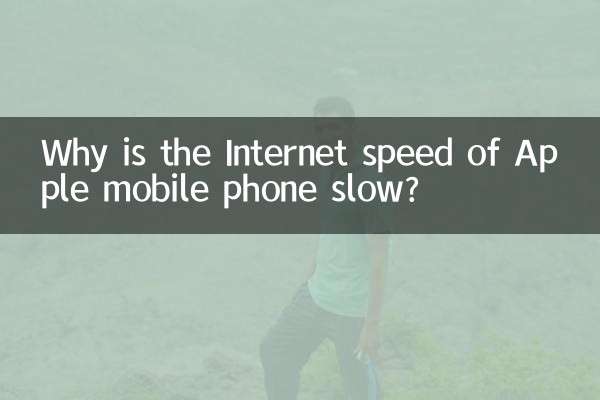
تحقق من التفاصيل

تحقق من التفاصيل